文章目录 「隐藏」
几年之前就应该折腾过网盘的文件列表程序,简单的说,就是把各种网盘里的文件以文件列表的形式在网站展示出来。原来搞那个只是为了装X,别人有我也就有要。后来没有多长时间,就关掉不用了。
Alist,一个超级牛X的网盘文件列表程序,支持目前主流的近二十种网盘。有兴趣了解的请移步:官方文档。
今天想起来再来折腾Alist的原因,想做文件列表还不是太强烈,最主要的就是Alist可以配合大名鼎鼎的RaiDrive把阿里云盘等各种网盘直接挂载到本地使用。
挂载各种网盘到本地,才是折腾的目的。那Alist的安装非常简单,不仅可VPS上安装使用,在本地win下也可以直接安装。我这里的方法是在宝塔面板下,利用Docker来部署Alist,不需要执行远程命令,完全图形化、保姆级。
1.在Docker下拉取Alist镜像。具体步骤:Docker→镜像→从仓库中拉取→输入“xhofe/alist”
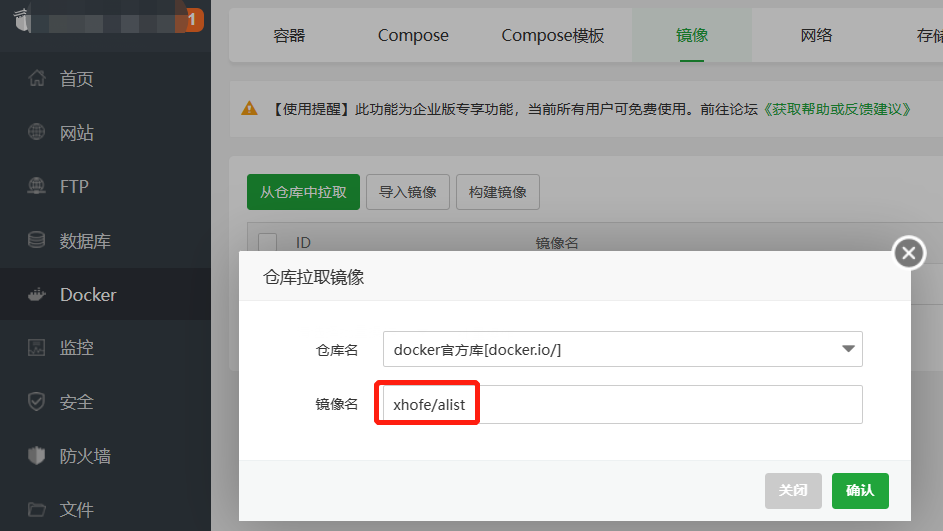 2.增加容器:Docker→增加容器→容器端口和服务器端口用“5244”,挂载卷服务器目录和容器目录分别填写“/etc/alist/”和“/opt/alist/data/”。这两个操作不要忘了点击右面“+”,这样才可以写入。
2.增加容器:Docker→增加容器→容器端口和服务器端口用“5244”,挂载卷服务器目录和容器目录分别填写“/etc/alist/”和“/opt/alist/data/”。这两个操作不要忘了点击右面“+”,这样才可以写入。
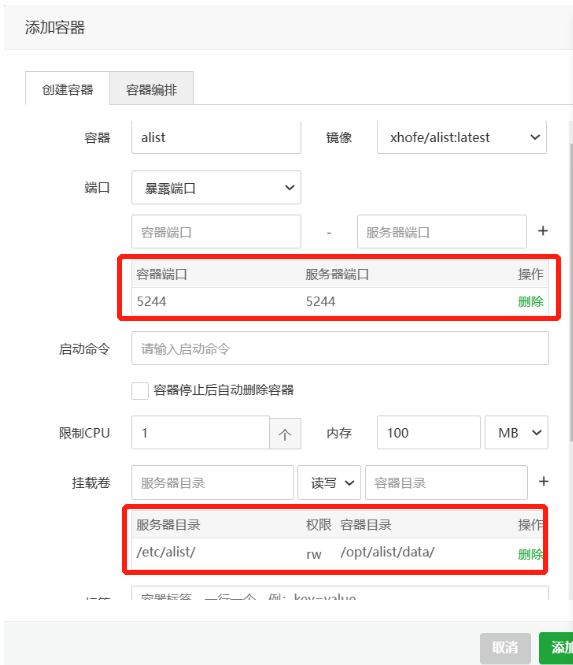
3.开放5244端口,这里不再多述。
4.初始化Alist默认密码,当你完成以上所有步骤,虽然程序是部署好了,但是密码还没有初始化,这个时候需要打开建好的Alist容器的“终端”,执行“./alist password”,这个时候记下初始化的密码,到后台把密码修改即可。
也可以远程命令:
docker exec -it alist ./alist admin
在以后如果忘记密码,同样也是执行这样的操作就可以查看到。
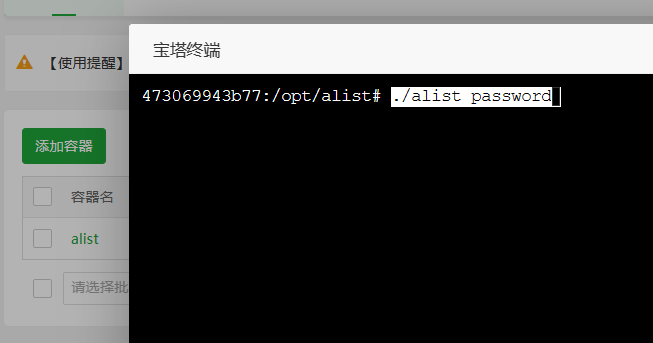
到目前为止,Alist就完全部署好了,怎么添加网盘可以自己看说明文档。后续还会再来一篇配合RaiDrive挂载网盘到本地的教程,这个才是最终的目的。

也尝试安装了,手头只用od、阿里云和夸克,也没有本地化的需求,就随着重装vps而消失了。
@空空裤兜: 我看闲鱼上的夸克会员一年才5块钱,那个还能买呀?
新版本真不错啊。
@网友小宋: 和你的安装方法不同,版本是一样的
看着现在大佬都自建云盘了
@陶小桃Blog: 我的VPS160G,也可以利用起来搭 。
我一直用的docker安装,没经过宝塔,还挺好使
@你当向往阳: 代码盲,用宝塔的docker全可视化操作,方便点
过来问声新年好。 :razz:
@maqingxi: 新年好呀。
新年好 我是折腾不动了 :idea:
@灰常记忆: 你是不想,不是折腾不动
之前也是搭建过,阿里盘的话,token失效后,也懒得管了。毕竟不能作为直链引用,只能下载。
@飞牛: 共享下载也是不错的哟
中国移动的网盘经常失效,要重复添加授权配置……
@山野愚人居: 好像阿里也经常掉吧
这个好。如果网盘有变动,这个会自动更新列表的吧?
@子痕: 对呀,自动更新的呀。
我装了,后面没怎么用,现在连登录地址和账号密码都给忘了…..
@若非: 用里面的命令改成初始密码即可